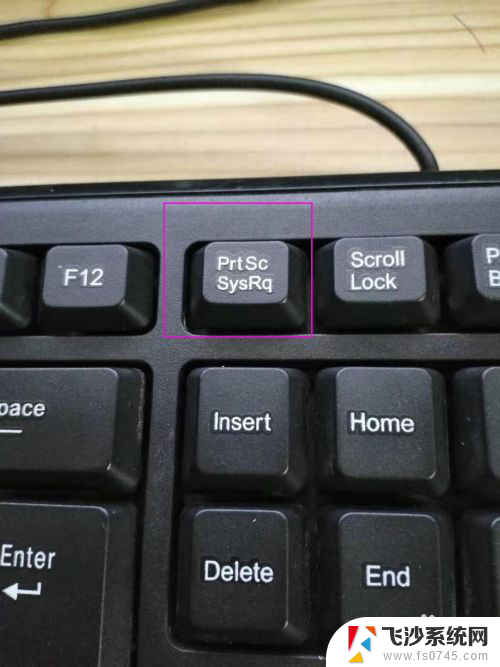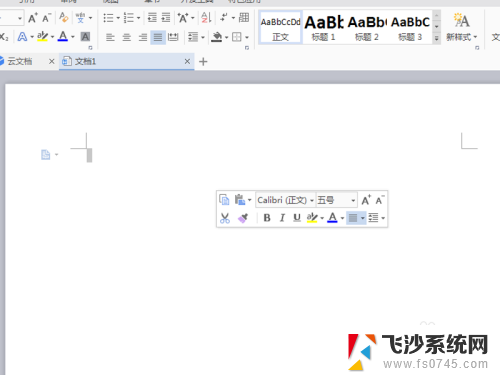系统自带的截图工具保存的图片在哪里 电脑截屏图片保存方式
更新时间:2024-01-14 13:05:46作者:xtliu
现如今电脑截屏已成为我们日常办公和娱乐中常用的功能之一,当我们需要保存一些重要的信息或有趣的瞬间时,我们会选择使用系统自带的截图工具进行截屏操作。对于一些刚接触电脑的用户来说,可能会困惑于这些截屏图片的保存位置。系统自带的截图工具保存的图片究竟在哪里呢?在本文中我们将为大家揭开这个谜底。

本文以戴尔XPS 13;Windows10为案例进行讲解。
1、鼠标双击打开Windows10系统桌面的【此电脑】,在本地磁盘中点击进入【系统盘(一般为C盘)】。
2、在C盘文件夹中依次点击进入【用户】-【用户名】-【图片】-【屏幕截图】文件夹,截屏图片会按照时间戳命名。
以上就是系统自带的截图工具保存的图片在哪里的全部内容,有需要的用户可以按照以上步骤进行操作,希望对大家有所帮助。